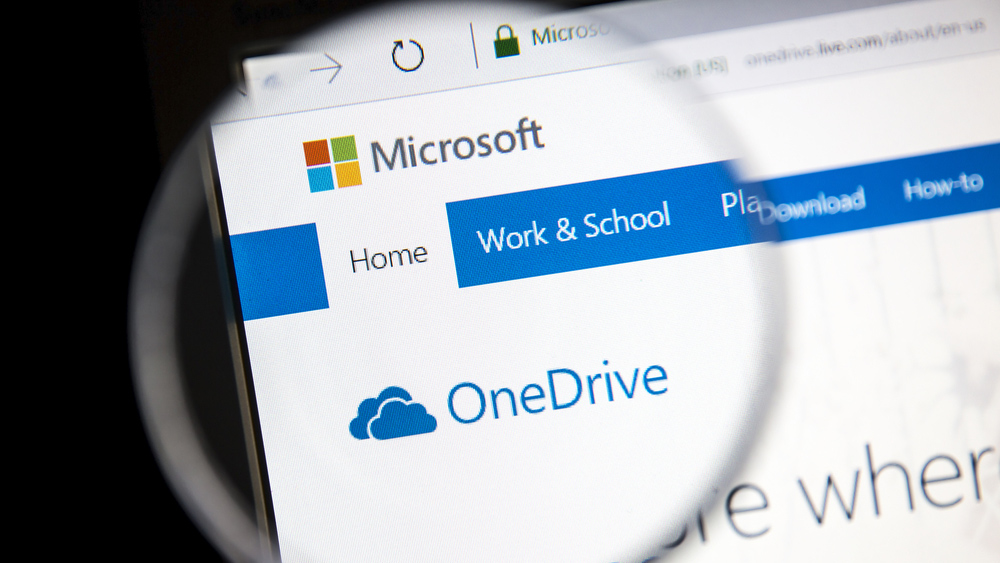Щоразу, коли ви використовуєте Microsoft Word, щоб щось написати, орієнтація сторінки за замовчуванням — «Книжкова», і це те, що ви побачите в більшості документів. Тим не менш, деякий вміст виглядає краще, якщо він написаний з використанням орієнтації «Пейзаж», і не важко налаштувати весь документ відповідно до цього формату. Однак що станеться, якщо вам потрібна лише одна сторінка, щоб була альбомною, а не вся?

Наприклад, у вас може бути документ із кількома сторінками стандартного тексту та одна сторінка з таблицею з великою кількістю стовпців – таблиця дійсно може отримати користь від альбомної орієнтації, тоді як решта тексту має зберігати орієнтацію за замовчуванням. Звичайно, таблиця є лише прикладом, і це може застосовуватися до будь-якого вмісту на сторінці.
Яким би не був ваш конкретний випадок, хороша новина полягає в тому, що ви можете змінювати орієнтацію окремих сторінок у документі Word. Процес просто вимагає від вас використання функції форматування під назвою «Розриви розділів». Є два способи зробити це, і ця стаття надасть простий посібник для обох.
Спосіб 1. Вставлення розривів розділів вручну
Для цілей пояснення цього методу припустимо, що у вас є чотиристорінковий документ і ви хочете, щоб друга сторінка мала альбомну орієнтацію.

Почніть, клацнувши на самому початку другої сторінки – блимаючий курсор повинен бути у верхньому лівому куті цієї сторінки (наскільки дозволять поля). Тепер натисніть кнопку «Макет” у меню стрічки у верхній лівій частині екрана. Далі натисніть кнопку «Перерви” – виглядає як дві сторінки з невеликим пробілом між ними.

З'явиться нове підменю, і тут потрібно вибрати «Наступна сторінка». Тепер ви створили перший розрив розділу у своєму документі.

Наступний крок також відбувається в «Макет” вкладка. Однак тепер вам потрібно натиснути кнопку «Орієнтація” та виберіть “Пейзаж.”

Тепер ви побачите значні зміни у своєму документі – все після розриву розділу, який ви зробили (мається на увазі сторінки другої, третьої та четвертої), матиме альбомну орієнтацію. Це крок у правильному напрямку, але це не те, чого ми хочемо – ми хочемо, щоб друга сторінка була такою.

Отже, нам потрібно створити ще один розрив розділу. Клацніть початок третьої сторінки та виконайте ту ж процедуру, щоб вставити інший розрив розділу. Потім знову перейдіть до меню «Орієнтація», але цього разу поверніть його назад на «Портрет» – це останній крок, який вам потрібно зробити.

Тепер ви побачите, що друга сторінка вашого документа має альбомну орієнтацію, а все інше — книжкову. Що ми зробили тут, так це виділили сторінку другу за допомогою розривів розділів. Таким чином, альбомна орієнтація застосовується лише до цієї сторінки, а не до всього документа.

Якщо ви хочете краще подивитися, де знаходяться розриви розділів, вам потрібно ввімкнути параметр для відображення позначок форматування. Для цього перейдіть до розділу «Додому" та знайдіть "pilcrowсимвол ” в “Абзац” – це трохи схоже на зворотний P/нижній регістр q.

Натисніть на нього, і Word відобразить усі позначки форматування, включаючи розриви розділів. Тепер ви побачите, де саме починається і закінчується кожен розділ.

Спосіб 2: без ручної вставки розривів розділів
Другий спосіб може бути дещо простішим, оскільки вам не потрібно самостійно вставляти розриви розділів – ви можете дозволити Word зробити це.
Почніть з виділення частини тексту, яку потрібно відобразити в альбомній орієнтації. Поки він виділений, перейдіть до «Макет" та подивіться на "Налаштування сторінки” – це те саме, що й у попереднього способу. Однак тепер вам потрібно натиснути маленьку піктограму в нижньому правому куті, яка відкриє повний «Налаштування сторінки” меню.

Тут подивіться під «Орієнтація” та виберіть “Пейзаж». Тепер подивіться на нижню частину цього поля, і ви побачите підменю з позначкою «Застосувати до». Натисніть маленьку стрілку та виберіть «Виділений текст». Потім просто натисніть ОК.

Тепер ви побачите, що Word розмістив виділений вами розділ на окрему сторінку і застосував лише до нього альбомну орієнтацію.

Питання що часто задаються
Як зробити одну сторінку альбомною на Mac?
Користувачам MacOS часто важко дотримуватися підручників Microsoft Word, оскільки інтерфейс між комп’ютером Apple і ПК дуже відрізняється. На щастя, всі наведені вище дії також стосуються комп’ютерів Mac.
Що означає Пейзаж?
З точки зору документів, альбомна орієнтація означає, що ваші сторінки ширші, а книжкова – довші. Пейзаж — ідеальне рішення для розміщення графіків у документі Word, який інакше мав би бути більш вузьким на сторінці в портретному режимі.
Змішування орієнтацій двох сторінок
Комбінація книжкової та альбомної орієнтацій може стати чудовим способом розміщення різних типів вмісту в одному документі Word. Як бачите, вам знадобиться переглянути кілька меню, щоб досягти цього, але обидва ці способи легко зробити, якщо ви подумаєте про них.
Зрештою, це, ймовірно, не буде тим, що ви будете використовувати занадто часто, але це може бути дуже акуратним трюком, коли цього вимагає ситуація. Тепер, коли ви знаєте, як це зробити, для чого ви будете це використовувати?